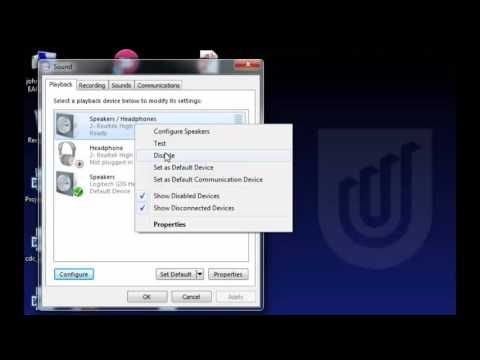2024 Autor: Beatrice Philips | [email protected]. Naposledy zmenené: 2024-01-18 12:23
Ak kvalita vstavaných reproduktorov alebo systému reproduktorov vášho počítača nepostačuje na reprodukciu čistého a priestorového zvuku, odporúča sa zvoliť pohodlné a funkčné slúchadlá. K počítaču môžete jednoducho pripojiť káblové alebo bezdrôtové slúchadlá . Budú užitočné nielen na počúvanie hudby, ale aj na sledovanie filmov a komunikáciu v hlasových správach. Proces pripojenia slúchadiel je jednoduchý, hlavnou vecou je sledovať postupnosť akcií a poznať určité funkcie.

Základné pravidlá
Pred pripojením slúchadiel k počítaču so systémom Windows 7 je potrebné sa zoznámiť s počítačovým zariadením . V dnešnej dobe sú takmer všetky základné dosky vybavené vstavanými zvukovými kartami. Obsahujú porty na pripojenie akustického zariadenia a slúchadiel.
Ak sa chystáte pripojiť náhlavnú súpravu k modernému modelu systémovej jednotky, je lepšie použiť predné konektory.
Hlavnou črtou moderných zvukových kariet spočíva v tom, že automaticky spracovávajú zvuk pre maximálnu kvalitu. V takom prípade budú aj štandardné telefónne slúchadlá znieť na optimálnej úrovni.

Pri skúmaní portov základnej dosky je zrejmé, že výrobcovia používajú označenie nielen písmenami, ale aj farbami. Pomáha to správne vytvárať spojenia rôznych druhov technológií. V prípade slúchadiel (či už ide o kompaktné slúchadlá z telefónu alebo veľké zariadenie uzavretého typu pre hráčov) musíte použiť svetlo zelený (zelený) konektor. Ružová je pre slúchadlá . Keď používate náhlavnú súpravu s mikrofónom, má 2 zástrčky, z ktorých sa každá pripája do zodpovedajúceho portu.

Pripojenie
Ak chcete začať používať náhlavnú súpravu, Najprv ho musíte pripojiť . Požadovaný konektor nájdete na zadnom alebo prednom paneli systémovej jednotky PC. Ak pripájate náhlavnú súpravu k prenosnému počítaču, hľadajte port na bočnej strane. Moderné aj zastarané počítačové modely sú vybavené štandardnými 3,5 mm konektormi pre slúchadlá a rôzne akustické zariadenia. Zasuňte konektor slúchadiel do zodpovedajúceho farebného portu . Výrobcovia tiež používajú ikony (obrázok slúchadla alebo mikrofónu na konkrétnom konektore).

Proces pripojenia sa vykonáva nasledovne
- Po vložení zástrčky zo slúchadiel do portu musíte otvoriť ponuku „Štart“. Je prístupný z ovládacieho panela, ktorý je zvyčajne umiestnený v spodnej časti obrazovky.
- Ďalšia potrebná časť je Hardvér a zvuk.
- V okne, ktoré sa otvorí, musíte nájsť položku „Prehrávanie“, požadované slúchadlá a kliknúť na ne raz pravým tlačidlom myši.
- Aby sa zvuk neprehrával nie cez reproduktory, ale cez slúchadlá, musí byť nové zariadenie zvolené ako predvolené. Tento parameter vyberieme v ponuke a uložíme zmeny.
- Ak chcete slúchadlá doladiť, musíte znova otvoriť kontextovú ponuku a prejsť do sekcie „Vlastnosti“. V tomto okne môžete zmeniť parametre zvuku, zmeniť úroveň hlasitosti, upraviť vzorkovaciu frekvenciu, zmeniť ikonu zariadenia a vykonať ďalšie nastavenia.

Synchronizácia počítača a bezdrôtovej náhlavnej súpravy
Vzhľadom na nedostatok káblov oceňuje slúchadlá Bluetooth mnoho moderných používateľov. Jedná sa o praktické a ľahko použiteľné zariadenia, ktoré je možné použiť pri práci s počítačom alebo televízorom. Fungujú tiež skvele s akýmkoľvek mobilným zariadením. Hlavným rozdielom medzi týmito zariadeniami je vstavaný modul Bluetooth . Keď prepnete slúchadlá do režimu párovania, vydá špeciálny signál, ktorý zachytí ďalšie zariadenie. Výsledkom je bezdrôtová synchronizácia.

Na úspešné pripojenie musí mať počítač alebo iné zariadenie, s ktorým prebieha párovanie, špeciálny adaptér
Tento modul je zabudovaný do väčšiny modelov prenosných počítačov. Pri pripájaní náhlavnej súpravy k stacionárnemu počítaču sa adaptér vo väčšine prípadov kupuje samostatne. Má malú veľkosť a pripomína obyčajný USB flash disk. Aby mohlo dôjsť k párovaniu, musí byť aktívne.

Pripojenie bezdrôtových slúchadiel k počítaču so systémom Windows 7 sa vykonáva nasledujúcim spôsobom
- Ak si nie ste istí, či má váš počítač modul Bluetooth, musíte ho skontrolovať. To je možné vykonať niekoľkými spôsobmi. Sekciu „Zariadenie“môžete navštíviť otvorením „Ovládacieho panela“. Prítomnosť adaptéra bude tiež indikovaná zodpovedajúcou ikonou vedľa hodín a dátumu na paneli úloh. Ďalšou možnosťou je zadať príkaz WIN + R do príkazového riadka a potom pridať msc. Ak je modul vstavaný, zobrazí sa v zozname.
- Adaptér, ktorý sa kupuje samostatne, je pripojený k portu USB a zapnutý. Aby zariadenie fungovalo správne, musíte nainštalovať ovládač.
- Odporúčame stiahnuť softvér na webovej stránke výrobcu. Je možné ho nainštalovať aj z priloženého disku. Na fungovanie je potrebná aktuálna verzia programu.
- Zapnite slúchadlá a prepnite ich do režimu párovania. Mali by byť v optimálnej vzdialenosti od počítača.
- V niektorých prípadoch je pripojenie automatické. Ak sa tak nestane, musíte ho nájsť v nastaveniach Bluetooth vo svojom počítači.
- Ak to chcete urobiť, prejdite na „Zariadenia“, vyberte položku Bluetooth a kliknite na ikonu „+“. V zozname, ktorý sa otvorí, by sa mal objaviť názov slúchadiel. Vyberte ho pomocou kurzora.
- Ak systém vyžaduje, aby ste na pripojenie zadali kód, nájdete ho v návode na obsluhu náhlavnej súpravy. Môžete tiež vyskúšať ten štandardný: „0000“alebo „1234“.
Poznámka: Tento diagram je možné použiť na pripojenie slúchadiel k prenosnému počítaču alebo počítaču s desiatou verziou systému Windows.

Ako nastaviť?
Aby ste dosiahli maximálnu úroveň pohodlia pri používaní slúchadiel, musíte upraviť nastavenia hlasitosti . Ak to chcete urobiť, musíte otvoriť ovládací panel zvuku, navštíviť kartu s názvom „Prehrávanie“a dvojitým kliknutím ľavým tlačidlom myši na požadované zariadenie vybrať.

Objem a vyváženie
Ak chcete konfigurovať tieto parametre, otvorte sekciu „Úrovne“ . Celková hlasitosť sa nastavuje posúvačom. Tieto zmeny môžete vykonať aj kliknutím na ikonu v tvare reproduktora na paneli úloh. Potom musíte skontrolovať slúchadlá a v prípade potreby znova vykonať nastavenie. Môžete tiež nastaviť činnosť ľavého a pravého zvukového kanála. Kliknite na položku „Zostatok“, skontrolujte nastavenie a uložte zmeny. Úrovne oboch kanálov sa automaticky zmenia tak, ako sa zmení úroveň hlasitosti.

Zvukové efekty
Rôzne efekty, nazývané aj vylepšenia zvuku, je možné povoliť v sekcii Vylepšenia … Používateľ bude mať prístup k určitému zoznamu efektov v závislosti od modelu zvukovej karty a verzie použitého ovládača. Všetky zvukové vylepšenia sa automaticky deaktivujú, ak je začiarknuté políčko vedľa možnosti Zakázať všetky vylepšenia. Odstráňte ho a systém nezávisle zmení zvuk, vďaka čomu bude čistejší, zvučnejší a priestornejší.

Môžete tiež vybrať konkrétny efekt a potom kliknúť na tlačidlo s názvom Nastavenia (preložené do ruštiny - „nastavenie“). Každý efekt má svoje vlastné nastavenia. Odborníci zostavili zoznam najžiadanejších vylepšení na PC.
- Zosilnenie basov sa odporúča na počúvanie hudby s nízkymi frekvenciami. Optimálna frekvencia pre slúchadlá je 50-100 Hz a parameter zosilnenia je 3-12 dB. Odporúča sa nastaviť presnú hodnotu podľa ucha.
- Keď používate prijímače, povoľte funkciu Virtual Surround. Kóduje viackanálový zvuk do stereo.
- Na doladenie tónu slúži vylepšenie ekvalizéra.
- Parameter Vyrovnanie hlasitosti sa používa na vyváženie jemných a hlasných zvukov.
Poznámka: Odporúčame, aby ste tieto vylepšenia povolili pri použití slúchadiel s mikrofónom alebo bez mikrofónu. Výsledok kalibrácie môžete vyhodnotiť pomocou tlačidla Náhľad. Po stlačení systém prehrá zvukový súbor.

Vzorkovanie
Ak je to žiaduce, používateľ môže upraviť vzorkovaciu frekvenciu. Tento parameter sa zmení na karte „Rozšírené“ . Je to užitočné pri počúvaní vysoko kvalitných zvukových záznamov, pri ktorých je frekvencia vyššia ako 48 KHz. Pri prehrávaní súborov štandardnej kvality môžete túto možnosť preskočiť. Ako predvolené nastavenie je lepšie vybrať „16 bitov, 48 000 Hz“.

Zvuk Surround
Ďalšie zmeny sa vykonávajú v okne Spatial Sound. Odporúčame vybrať jednu z možností:
„Priestorový zvuk 7,1“
Windows pre slúchadlá
Tento efekt je najlepšie využiť pri sledovaní filmov alebo počas hrania.
Pri použití nových slúchadiel sa odporúča pridať ich do zariadení na prehrávanie a prepnúť na predvolené slúchadlá.

Možné problémy
Ak ste si istí, že na pripojenie používate funkčné slúchadlá, ale počas synchronizácie stále nie je počuť zvuk, problém môže byť nasledujúci
- Pri párovaní káblových slúchadiel starostlivo skontrolujte, či nie je kábel poškodený. Aj keď kábel vyzerá neporušený, príčinou poruchy môže byť vnútorné poškodenie . Mnoho používateľov sa často stretáva s praskaním. Problém je možné odstrániť iba opravou.
- Starostlivo skontrolujte zástrčku . Musíte tiež skontrolovať porty v počítači, cez ktoré je headset pripojený. Časom oxidujú a upchávajú sa prachom. Odporúča sa pravidelné čistenie.
- Skontrolujte, či či sú ako predvolené zariadenie vybraté slúchadlá . Možno počítač vysiela signál iným pomôckam alebo zvuk vychádza z reproduktorov.
- Ďalším dôvodom nedostatku zvuku je panel, na ktorom je umiestnený párovací konektor, je odpojený . Môžete to skontrolovať v správcovi zariadení. Po otvorení tejto sekcie môžete aktivovať a deaktivovať zvukovú kartu a ďalšie súčasti počítača.
- Keď počítač vôbec nenájde alebo nerozpozná slúchadlá, s najväčšou pravdepodobnosťou problémom je zastaraný ovládač zvukovej karty (poplatky). Je ľahké to opraviť bez pomoci profesionálov. Musíte zistiť model dosky, navštíviť oficiálnu webovú stránku výrobcu a stiahnuť si najnovšiu verziu programu.
- Niektoré slúchadlá sa predávajú ako súprava so špeciálnym ovládačom, ktorý musí byť nainštalovaný pred pripojením .
- Pri párovaní bezdrôtových slúchadiel sa uistite, že sú nabitý a modul Bluetooth je aktívny .
Odporúča:
Ako Pripojiť Slúchadlá K Počítaču V Systéme Windows 10? Ako Nastaviť Slúchadlá S Mikrofónom Na Prenosnom Počítači? Ako Zapnem Predné Slúchadlá?

Slúchadlá sa dajú pohodlne používať ako na hry, filmy, tak aj na komunikáciu. Headset môže byť káblový alebo bezdrôtový. Ako pripojiť slúchadlá k počítaču v systéme Windows 10? Ako nastaviť slúchadlá s mikrofónom na prenosnom počítači a počítači?
Ako Pripojiť Bluetooth Slúchadlá K Počítaču? Ako Môžem Pripojiť Bezdrôtové Slúchadlá K Počítaču A Ako Ich Nastaviť V Systéme Windows A Inom Operačnom Systéme?

Ako pripojiť bluetooth slúchadlá k počítaču? Otázka je veľmi vážna, dokonca trochu ťažká, ale riešiteľná. Hlavnou vecou je dodržať postupnosť pripojenia, aktivácie a konfigurácie zariadenia. Ako môžem pripojiť bezdrôtové slúchadlá k počítaču a ako ich nastaviť v systéme Windows a inom operačnom systéme?
Ako Pripojiť Slúchadlá Bluetooth K Notebooku Windows 7? Ako Nastavím Bezdrôtové Slúchadlá Pre Svoj Prenosný Počítač?

Ako pripojiť slúchadlá Bluetooth k notebooku Windows 7? Ako nastavím bezdrôtové náhlavné súpravy? Aké problémy môžu nastať?
Ako Nastavím Reproduktory V Počítači? Nastavenie Reproduktorov A Zvuku V Systéme Windows 10, Windows XP A ďalších Systémoch. Ako Ich Správne Nastavím V Počítači? Riadenie A Riešenie Problémov

Ako nastavím reproduktory v počítači? Ako nastavíte reproduktory a zvuk v systéme Windows 10, Windows XP a ďalších systémoch? Ako ich správne upravím v počítači? Správa a riešenie problémov - čo o nej potrebujete vedieť?
Ako Pripojiť Reproduktor Bluetooth K Počítaču? Prečo To Počítač Nevidí? Pripojenie Reproduktora K Počítaču So Systémom Windows 7 A ďalšími

Pripojenie reproduktora Bluetooth k počítaču nespôsobuje žiadne problémy. Ako správne pripojiť modul gadget, ak je v počítači nainštalovaný systém Windows 10? Bude reproduktor vyhovovať operačnému systému Windows 7? Prečo to počítač nevidí?